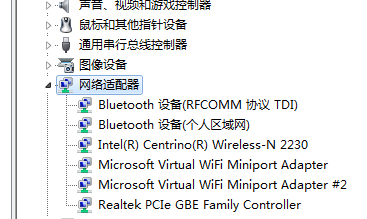极速PE官网 > 最新动态 >
如何在win7电脑中查看无线网卡驱动?
作者:pe系统 2015-02-08
使用笔记本电脑自然就要涉及到无线网卡,很多时候,咱们发现自己的电脑无法连接网络,都以为是网络的问题,其实并不然,有时候,无线网卡驱动的故障也是导致网络无法正常连接的原因,那么如何才能知道网络问题是否是因为无线网卡驱动的故障造成的呢?今天小编就来详细的告诉大家,在ghost win7中如何查看电脑的无线网卡驱动吧!
推荐系统:win7系统下载
1.首先,咱们需要先返回到win7电脑的桌面位置,然后在桌面找到计算机图标,右键点击计算机图标,然后在出现的下滑菜单中选择管理选项。
2.打开计算机管理界面之后,咱们可以看到左侧的菜单栏中有众多的选项,咱们依次点击展开系统工具-设备管理器,这样右侧的菜单中就会出现众多的选项了。
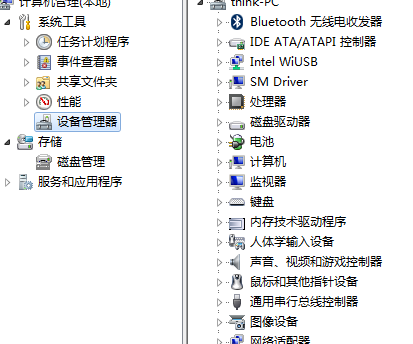
3.咱们在右侧菜单中找到网络适配器选项,然后点击展开,下面出现的便是电脑的无线网卡驱动了。大家可以检查一下,这里的驱动是否有出现黄色感叹号或者是问号的情况,如果有的话就说明咱们的无线网卡驱动有故障,大家只需要到电脑品牌的官网中重新下载网卡驱动安装就好了。